CSSの疑似要素:beforeと:afterを使いこなすことで、ウェブデザインにおけるクリエイティブな表現力が格段に向上します。この記事では、これらの疑似要素の基本的な使い方から、実際のプロジェクトでの応用方法までを詳しく解説します。
:beforeと:afterの基本的な使い方
CSSの疑似要素:beforeと:afterは、特定の要素の前後にコンテンツを追加するために使用されます。これらは、主に装飾目的で利用され、HTMLの構造を変更することなくデザインを強化することが可能です。
基本的な使用方法
まず、疑似要素を使用するためには、contentプロパティを設定する必要があります。このプロパティがないと、疑似要素は表示されません。以下に、基本的な使用例を示します。
/* 基本的な構文 */
.element::before {
content: "追加するコンテンツ";
}
.element::after {
content: "追加するコンテンツ";
}
例えば、以下のように使います:
/* リストアイテムの前にチェックマークを追加 */
li::before {
content: "✓ ";
color: green;
}
このコードは、すべてのリストアイテムの前に緑色のチェックマークを表示します。このように、簡単に視覚的な要素を追加することができます。
応用例
:beforeと:afterは、単純なテキストの挿入だけでなく、アイコンや複雑な装飾も可能です。例えば、ボックスの角に装飾を追加する場合、以下のように記述します。
.box::before {
content: "";
position: absolute;
top: 0;
left: 0;
width: 10px;
height: 10px;
background: red;
}
このコードは、.box要素の左上角に赤い四角形を追加します。
使用上の注意点
- コンテンツの適用範囲:
::beforeと::afterはブロック要素、インライン要素どちらにも使用可能ですが、インライン要素ではレイアウトの影響が異なる場合があります。 - アクセスビリティ:スクリーンリーダーが疑似要素のコンテンツを認識しないことがあるため、重要な情報はHTML内に直接記述することが推奨されます。
- スタイルの競合:疑似要素は他のスタイルと競合することがあり、意図した通りに表示されない場合があります。スタイルの継承やオーバーライドに注意が必要です。
具体的な使用例:シンプルな装飾を追加する
CSSの疑似要素:beforeと:afterを使用することで、シンプルで効果的な装飾を追加することができます。ここでは、実際のコード例を用いて、具体的な使用方法を解説します。
リストアイテムの前にアイコンを追加
まず、リストアイテムの前にチェックマークのアイコンを追加する例を見てみましょう。以下のコードでは、<li>要素の前に緑色のチェックマークを表示します。
li::before {
content: "✓ ";
color: green;
}
このように、リストアイテムの前に視覚的なマークを追加することで、リストの項目を強調することができます。
ボタンに装飾を追加
次に、ボタンに装飾を追加する例を見てみましょう。ボタンの前にアイコンを追加して、視覚的なヒントを提供することができます。
button::before {
content: "🔍 ";
margin-right: 5px;
}
このコードは、ボタンのテキストの前に虫眼鏡アイコンを表示します。margin-rightプロパティを使って、アイコンとテキストの間にスペースを追加しています。
カードコンポーネントに装飾を追加
次に、カードコンポーネントにシンプルな装飾を追加する方法を見てみましょう。カードの角に小さな装飾を追加して、デザインにアクセントを加えることができます。
.card::before {
content: "";
position: absolute;
top: 0;
left: 0;
width: 10px;
height: 10px;
background: red;
border-radius: 50%;
}
このコードは、.card要素の左上角に赤い円形の装飾を追加します。position: absolute;を使って、装飾をカードの特定の位置に配置しています。
見出しにラインを追加
最後に、見出しにラインを追加する例を見てみましょう。見出しの下にラインを引くことで、セクションの区切りを視覚的に示すことができます。
h2::after {
content: "";
display: block;
width: 50%;
height: 2px;
background: black;
margin: 10px auto 0;
}
このコードは、<h2>要素の下に黒いラインを追加します。width: 50%;とmargin: 10px auto 0;を使って、ラインを見出しの中央に配置しています。
メリットとデメリット
CSSの疑似要素:beforeと:afterは、ウェブデザインにおいて非常に便利なツールですが、メリットとデメリットの両方があります。これらを理解することで、適切に活用し、デザインの品質を向上させることができます。
メリット
HTMLの変更なし
:beforeと:afterの最大の利点は、HTMLの構造を変更せずに視覚的な要素を追加できることです。これにより、既存のHTMLをクリーンに保ちながらデザインを強化することができます。
/* リストアイテムの前にアイコンを追加 */
li::before {
content: "✓ ";
color: green;
}
このように、HTMLを一切触れずに視覚的な要素を追加できます。
再利用性
一度定義したスタイルを複数の要素に適用することができます。これにより、コーディングの効率が向上し、一貫性のあるデザインを簡単に実現できます。
/* 共通のスタイルを複数の要素に適用 */
.button::after, .link::after {
content: "→";
margin-left: 5px;
}
このコードは、ボタンとリンクの後に矢印を追加する例です。
動的なデザイン
疑似要素はアニメーションやトランジションと組み合わせることで、よりダイナミックなデザインを実現できます。これにより、ユーザーインターフェースに視覚的な魅力を加えることができます。
/* ホバー時にアンダーラインを表示 */
button::after {
content: "";
display: block;
width: 0;
height: 2px;
background: black;
transition: width 0.3s;
}
button:hover::after {
width: 100%;
}
デメリット
アクセシビリティの問題
:beforeと:afterで追加されたコンテンツは、スクリーンリーダーなどの支援技術が認識しない場合があります。これにより、視覚的には見えても、音声での説明が欠けてしまうことがあります。
/* 重要な情報を疑似要素で追加 */
.button::after {
content: " (必須)";
color: red;
}
このような重要な情報は、HTML内に直接記述する方が適切です。
デバッグの難しさ
疑似要素はDOMツリーに直接反映されないため、デバッグが難しいことがあります。特に、複雑なスタイルや多くの疑似要素を使用している場合、スタイルの競合や予期しない表示が発生することがあります。
/* スタイルの競合が発生する可能性 */
.element::before {
content: "★";
color: blue;
}
.other-element::before {
content: "★";
color: red;
}
このように、異なる要素に同じ疑似要素を適用すると、スタイルが競合することがあります。
パフォーマンスの影響
大量の疑似要素を使用すると、ブラウザのレンダリングパフォーマンスに影響を与えることがあります。特に、複雑なアニメーションや多くのスタイル変更を伴う場合は注意が必要です。
クリエイティブなデザイン例:アニメーションを加える
CSSの疑似要素:beforeと:afterは、アニメーションと組み合わせることで、静的なデザインに動的な効果を加え、ユーザーエクスペリエンスを向上させることができます。ここでは、具体的なアニメーションの例をいくつか紹介します。
ボタンのホバーエフェクト
ボタンにホバーエフェクトを加えることで、ユーザーがボタンにマウスを乗せたときに視覚的なフィードバックを提供することができます。以下の例では、ボタンにホバーした際にアンダーラインがスライドして表示される効果を実装します。
button::after {
content: "";
display: block;
width: 0;
height: 2px;
background: black;
transition: width 0.3s;
margin-top: 5px;
}
button:hover::after {
width: 100%;
}
このコードは、ボタンにホバーした際にアンダーラインがスライドして表示される効果を実現します。transitionプロパティを使用して、アンダーラインの幅が変化する時間を設定しています。
カードのフリップエフェクト
カード要素にフリップエフェクトを加えることで、よりインタラクティブなデザインを作成できます。以下の例では、カードをホバーした際に裏返る効果を実装します。
.card {
perspective: 1000px;
}
.card-inner {
position: relative;
width: 100%;
height: 100%;
transition: transform 0.6s;
transform-style: preserve-3d;
}
.card:hover .card-inner {
transform: rotateY(180deg);
}
.card-front, .card-back {
position: absolute;
width: 100%;
height: 100%;
backface-visibility: hidden;
}
.card-back {
transform: rotateY(180deg);
}
このコードは、.card要素をホバーした際に内側の.card-inner要素が回転するフリップエフェクトを実現します。perspectiveプロパティとtransform-style: preserve-3d;を使用して、3D効果を適用しています。
ローディングアニメーション
疑似要素を使用して、ローディングアニメーションを実装することもできます。以下の例では、ページ読み込み中に表示されるシンプルなスピナーを作成します。
.spinner::before {
content: "";
box-sizing: border-box;
position: absolute;
width: 40px;
height: 40px;
margin: 8px;
border: 4px solid #fff;
border-radius: 50%;
border-top-color: transparent;
animation: spin 1s linear infinite;
}
@keyframes spin {
to {
transform: rotate(360deg);
}
}
このコードは、疑似要素::beforeを使用してスピナーを作成します。@keyframesを使用して、スピナーが回転するアニメーションを定義しています。
メニューのドロップダウンエフェクト
メニューのドロップダウンエフェクトをアニメーションで実現することもできます。以下の例では、メニュー項目にホバーした際にドロップダウンメニューがスライドして表示される効果を実装します。
nav ul ul {
display: none;
position: absolute;
top: 100%;
left: 0;
background: white;
padding: 10px 0;
box-shadow: 0 2px 5px rgba(0,0,0,0.15);
}
nav ul li:hover > ul {
display: block;
animation: slide-down 0.3s ease-out;
}
@keyframes slide-down {
from {
opacity: 0;
transform: translateY(-10px);
}
to {
opacity: 1;
transform: translateY(0);
}
}
このコードは、ナビゲーションメニューの項目にホバーした際に、ドロップダウンメニューがスライドして表示されるエフェクトを実現します。@keyframesを使用して、スライドダウンのアニメーションを定義しています。
よくある間違いとその対処法
CSSの疑似要素:beforeと:afterは便利なツールですが、正しく使用しないと意図した効果が得られないことがあります。ここでは、初心者が陥りやすいよくある間違いと、その対処法について解説します。
contentプロパティの忘れ
問題
疑似要素を使用する際に最もよくある間違いは、contentプロパティを忘れることです。contentプロパティが設定されていないと、疑似要素は表示されません。
対処法
常にcontentプロパティを設定するようにします。たとえ空の文字列でも必要です。
/* 間違い */
.element::before {
display: block;
width: 10px;
height: 10px;
background: red;
}
/* 正しい */
.element::before {
content: "";
display: block;
width: 10px;
height: 10px;
background: red;
}
疑似要素のスタイルが適用されない
問題
疑似要素にスタイルが適用されない場合があります。これは、疑似要素が親要素のdisplayプロパティの影響を受けることが原因です。
対処法
親要素のdisplayプロパティを適切に設定するか、疑似要素のdisplayプロパティを明示的に指定します。
/* 親要素の影響を受ける例 */
.parent {
display: inline;
}
.parent::after {
content: "!";
display: block; /* これが必要 */
color: red;
}
疑似要素の重なり順(Z-Index)の問題
問題
疑似要素が他の要素の下に隠れてしまうことがあります。これは、z-indexプロパティが適切に設定されていないことが原因です。
対処法
z-indexプロパティを使用して、疑似要素の重なり順を明示的に指定します。
.element {
position: relative;
z-index: 1;
}
.element::before {
content: "";
position: absolute;
top: 0;
left: 0;
width: 100%;
height: 100%;
background: rgba(0, 0, 0, 0.5);
z-index: 2; /* これが必要 */
}
レスポンシブデザインでの問題
問題
疑似要素を使用したデザインが、異なる画面サイズで崩れることがあります。これは、疑似要素のサイズや位置が固定されていることが原因です。
対処法
レスポンシブデザインを考慮して、疑似要素のサイズや位置を設定します。メディアクエリを使用して、画面サイズに応じたスタイルを適用します。
/* デフォルトのスタイル */
.element::after {
content: "";
display: block;
width: 100px;
height: 10px;
background: red;
}
/* メディアクエリを使用したレスポンシブ対応 */
@media (max-width: 600px) {
.element::after {
width: 50px;
height: 5px;
}
}
競合するスタイル
問題
疑似要素のスタイルが他のスタイルと競合し、意図した通りに表示されないことがあります。
対処法
スタイルの競合を避けるために、セレクタの特異性を見直し、必要に応じて!importantを使用します。ただし、!importantの使用は最小限にとどめるべきです。
/* 競合するスタイル */
.element::before {
content: "Start";
color: blue;
}
.other-element .element::before {
content: "Override";
color: red;
/* 特異性を高めるか、!importantを使用する */
color: red !important;
}
まとめ
CSSの:beforeと:afterを活用することで、ウェブデザインの幅が広がります。これらの疑似要素をマスターすることで、HTMLを変更せずにデザインをカスタマイズでき、より洗練されたウェブサイトを作成することが可能です。次回のプロジェクトでぜひ取り入れてみてください。

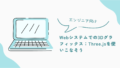
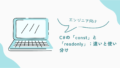
コメント